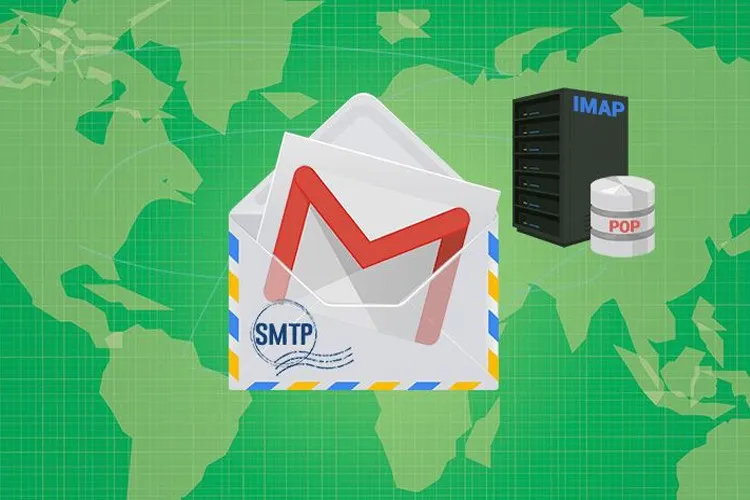Nếu chưa biết SMTP Gmail là gì? Cách thiết lập và sử dụng SMTP Gmail như thế nào hiệu quả, đừng bỏ qua bài viết dưới đây.
Gửi hàng trăm email mỗi ngày nhanh chóng, gửi email từ tài khoản Gmail thông qua các ứng dụng email khác… Đó chính lợi ích tuyệt vời mà SMTP Gmail – một trong những dịch vụ gửi email chuyên nghiệp mang lại cho người dùng, đặc biệt là các doanh nghiệp.
Bạn đang đọc: Học ngay cách sử dụng SMTP Gmail gửi email tốc độ cao không giới hạn số lượng
Trong bài viết này, Blogkienthuc.edu.vn sẽ giải đáp giúp bạn SMTP Gmail là gì, hoạt động như thế nào, cũng như hướng dẫn cách thiết lập SMTP Gmail và cách sử dụng sao cho hiệu quả, chuyên nghiệp.
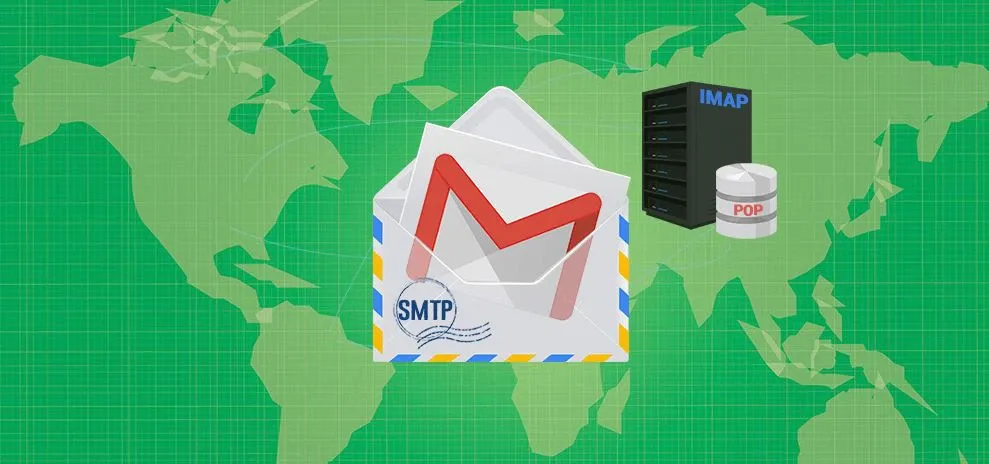
SMTP Gmail là gì? Lợi ích khi sử dụng SMTP Gmail
SMTP Gmail (viết tắt của Simple Mail Transfer Protocol) được sử dụng để gửi email với tốc độ nhanh chóng mà không bị giới hạn số lượng giống như các hòm thư miễn phí của Gmail. Dịch vụ này không còn xa lạ đối với các doanh nghiệp, cho phép gửi đến 500 email mỗi ngày từ tài khoản Gmail thông qua các ứng dụng email khác như Outlook hay Thunderbird, thậm chí hỗ trợ gửi mail từ trang WordPress.
SMTP Gmail giờ đây khá phổ biến, sử dụng chủ yếu cho các máy tính kết nối định kỳ dùng cho việc lưu hành email, đồng thời trở thành tiêu chuẩn cho các máy tính kết nối liên tục với mạng internet.
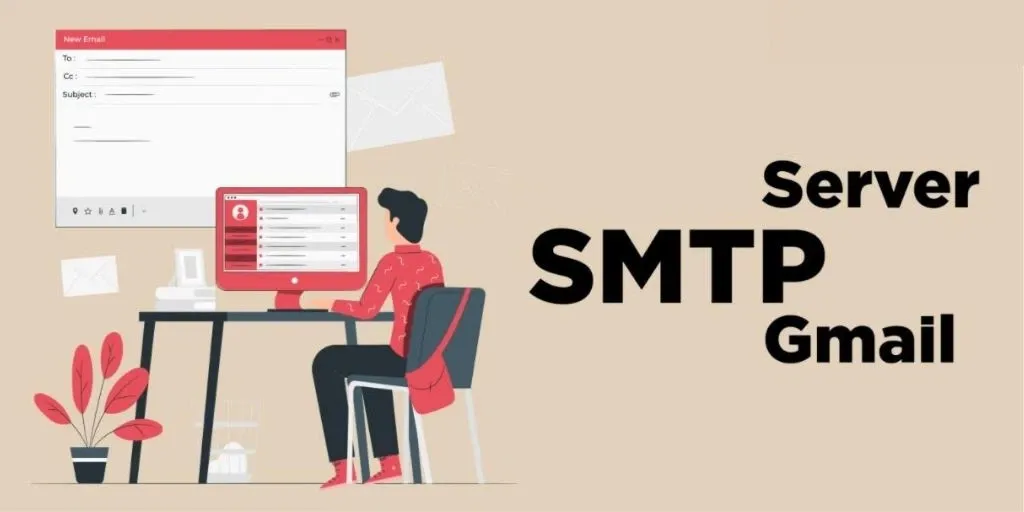
Sử dụng SMTP Gmail mang lại nhiều lợi ích cho người dùng, đặc biệt là các doanh nghiệp, có thể kể đến như:
- Tỷ lệ gửi email thành công cao hơn so với hình thức thông thường, với tốc độ nhanh chóng hơn.
- Tối ưu hóa chi phí Email Marketing hoặc chi phí đăng ký địa chỉ email.
- Email ít khi bị đánh dấu là spam, nhờ đó người nhận không bỏ lỡ mail của người dùng hoặc doanh nghiệp.
- Thể hiện tính chuyên nghiệp trong công việc.
SMTP Gmail hoạt động như thế nào?
Khi sử dụng SMTP Gmail, quá trình gửi email sẽ diễn ra theo trình tự như sau:
- Khi người dùng hoặc doanh nghiệp muốn gửi email, hệ thống giao thức SMTP sẽ xác định địa chỉ của email đó và chuyển thông báo tới máy chủ SMTP Server Gmail.
- Dựa vào tên miền của địa chỉ email người nhận, SMTP Server trao đổi liên lạc với một DNS Server để tìm ra tên miền gốc tại Hostname trong SMTP Server đích. Sau đó trao đổi thông tin trực tiếp thông qua cổng internet 25 của TCP/IP.
- Lúc này, máy chủ thực hiện kiểm tra để đảm bảo thông tin người dùng chính xác và khớp với thông tin trong email. Sau đó bạn có thể nhận hoặc gửi dữ liệu có dung lượng lớn qua email, không giới hạn số lượng.
Tìm hiểu thêm: Mi Drop PC tối ưu việc chia sẻ dữ liệu giữa điện thoại và máy tính
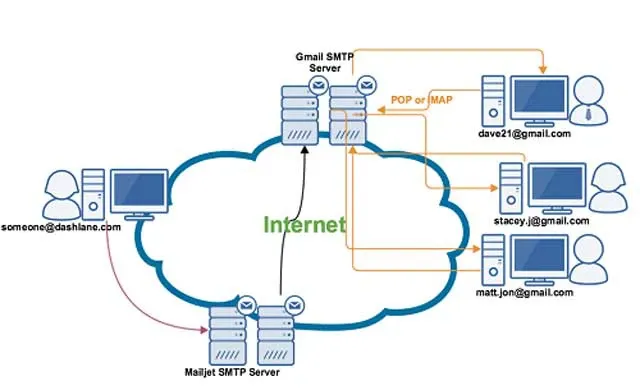
Hướng dẫn chi tiết cách thiết lập SMTP Gmail
Để bắt đầu thiết lập SMTP Gmail hay cấu hình SMTP, bạn cần thực hiện theo 4 bước hướng dẫn dưới đây.
Bước 1: Tìm Server SMTP Gmail theo thông tin
- Địa chỉ SMTP Server: smtp.gmail.com.
- Tên SMTP Gmail: Họ tên đầy đủ của người dùng Gmail hoặc doanh nghiệp.
- SMTP Username: Địa chỉ email của người dùng.
- SMTP Password: Mật khẩu Gmail.
- SMTP Port: 587.
- TLS/SSL: Required.
Bước 2: Tạo mật khẩu ứng dụng Gmail
Truy cập đường link Gmail và đăng nhập tài khoản của bạn, bật Xác minh 2 bước trong mục Bảo mật.
Để lấy mật khẩu ứng dụng, bạn nhấn vào ô chọn ứng dụng, chọn mục Khác (Tên tùy chỉnh) và đặt tên bất kỳ. Nhấn chọn Tạo, mật khẩu ứng dụng dành cho thiết bị của bạn sẽ được tạo và hiển thị trên ô màu vàng. Hãy lưu lại mật khẩu này để sử dụng cấu hình SMTP Gmail trên website.
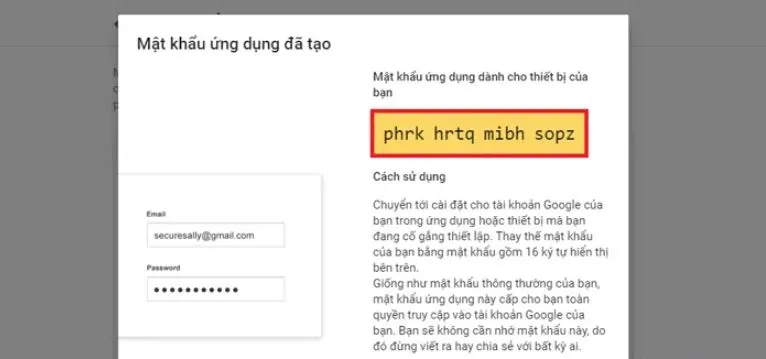
Bước 3: Cài đặt plugins WP mail SMTP
Vào mục Cài đặt > WP Mail SMTP. Ở mục Mailer bạn chọn Other SMTP để mở trang cài đặt Plugin, sau đó điền các thông số SMTP cần thiết đã chuẩn bị ở Bước 1 và Bước 2 gồm: Địa chỉ SMTP Server, SMTP Port, Username, Password (Mật khẩu ứng dụng). Bên cạnh đó, thêm các thông tin gồm:
- Encryption: Dùng mã hóa và chọn khớp với số port mà bạn dùng.
- Authentication: Lựa chọn On vì SMTP authentication cần được kích hoạt.
Khi đã hoàn tất cấu hình, bạn chọn Save Settings để lưu lại.
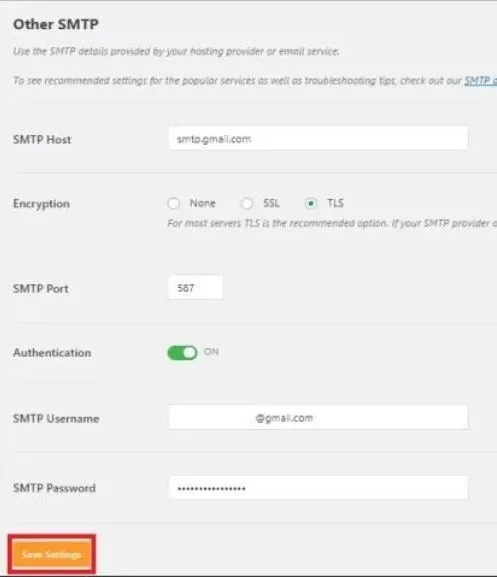
>>>>>Xem thêm: Hướng dẫn làm ảnh màu phim không cần phần mềm
Bước 4: Gửi email test
Kiểm tra xem bạn có gửi được email thành công với SMTP Gmail chưa và đảm bảo quá trình thiết lập không có lỗi gì. Khi thực hiện gửi email thành công, người dùng sẽ nhận được thông báo Test HTML email was sent successfully! Please check your inbox to make sure it is delivered.
Trên đây là cách thiết lập và sử dụng SMTP Gmail để gửi email số lượng lớn nhanh nhất. Bạn hãy thử trải nghiệm nhé!
Xem thêm: Email Hosting là gì? Lợi ích của việc sử dụng Email Hosting